يعرض جهاز الكمبيوتر الخاص بك الخطأ "لا يمكن لصق بيانات مؤسستك هنا" عند محاولة لصق البيانات عبر تطبيقات Office (Word، اكسل ، وOutlook، وما إلى ذلك) دون الحصول على إذن إداري. يمكن أيضًا أن تؤدي الأخطاء المؤقتة في البرامج على جهاز الكمبيوتر الخاص بك أو تطبيق المكتب إلى حدوث الخطأ.
يغطي هذا البرنامج التعليمي خمس طرق لإصلاح المشكلات التي تسبب الخطأ "لا يمكن لصق بيانات مؤسستك هنا" على أجهزة الكمبيوتر التي تعمل بنظامي التشغيل Windows وMac.
1. قم بتعديل سياسة حماية تطبيقات Intune
تستخدم الشركات سياسات حماية تطبيقات Microsoft Intune لحماية البيانات الموجودة على أجهزة الكمبيوتر الصادرة للموظفين. ستتلقى رسالة الخطأ "لا يمكن لصق بيانات مؤسستك هنا" إذا كانت إعدادات سياسة Microsoft Intune الخاصة بشركتك تقيد نقل البيانات خارج تطبيقات العمل.
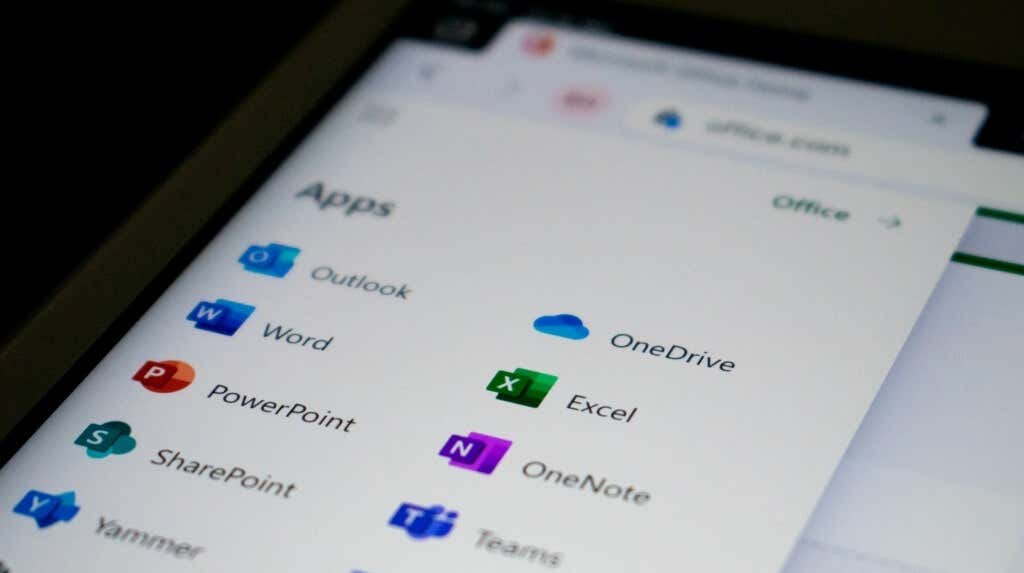
إذا كان لديك حق الوصول المطلق، فقم بتعديل سياسة حماية Microsoft Intune الخاصة بشركتك للسماح بنقل البيانات خارج التطبيقات المُدارة. وبدلاً من ذلك، أنشئ سياسة جديدة تسمح بنقل البيانات بين أي تطبيق.
ملاحظة:اتصل بالمسؤول إذا لم تتمكن من الوصول إلى لوحة تحكم Microsoft Intune الخاصة بشركتك أو مؤسستك.
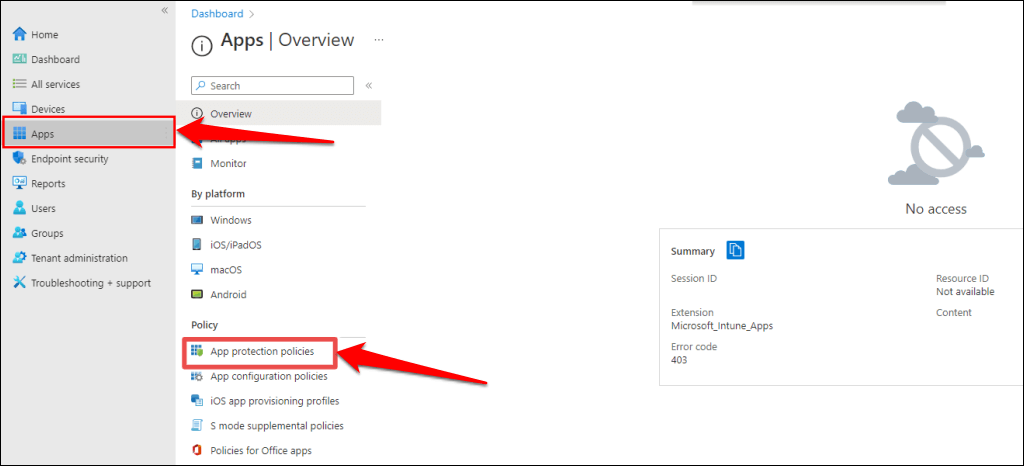
إذا لم يكن لدى شركتك أو مؤسستك سياسة لحماية التطبيقات، فحدد خيار إنشاء سياسةلإنشاء سياسة.
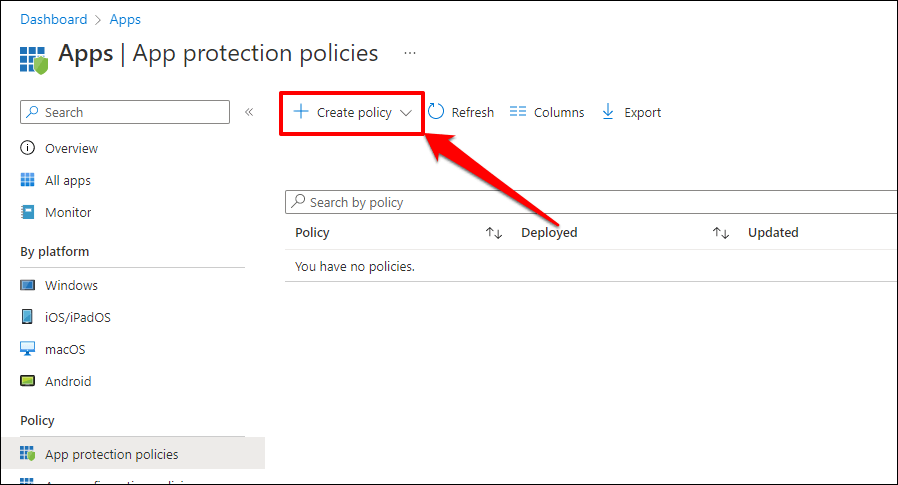
أعد تشغيل جهاز الكمبيوتر الخاص بك إذا كنت لا تزال تتلقى الخطأ "لا يمكن لصق بيانات مؤسستك هنا" بعد تعطيل قيود نقل البيانات في Microsoft Intune.
2. أعد تشغيل جهاز الكمبيوتر الخاص بك.
قد تواجه مشكلات في نسخ البيانات أو لصقها إذا كان تطبيق Office الخاص بك لا يستجيب أو يتأخر. قد يؤدي إغلاق تطبيق Office وإعادة تشغيل جهاز الكمبيوتر الخاص بك إلى حل المشكلة.
تأكد من حفظ ملفك أو نسخه احتياطيًا قبل إغلاق تطبيق Office أو إعادة تشغيل جهاز الكمبيوتر، حتى لا تفقد العمل غير المحفوظ.
أعد تشغيل جهاز الكمبيوتر الذي يعمل بنظام Windows
افتح قائمة "ابدأ"، وحدد رمز الطاقة، ثم حدد إعادة التشغيل.
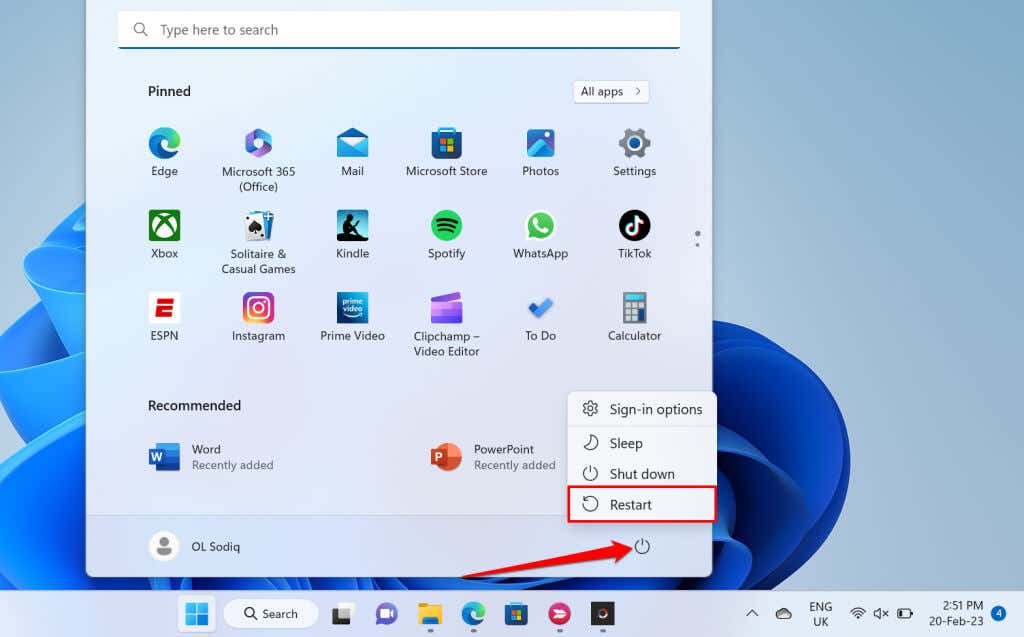
أعد تشغيل جهاز الكمبيوتر الذي يعمل بنظام التشغيل MacOS
حدد رمز Appleفي شريط القائمة وحدد إعادة التشغيل.
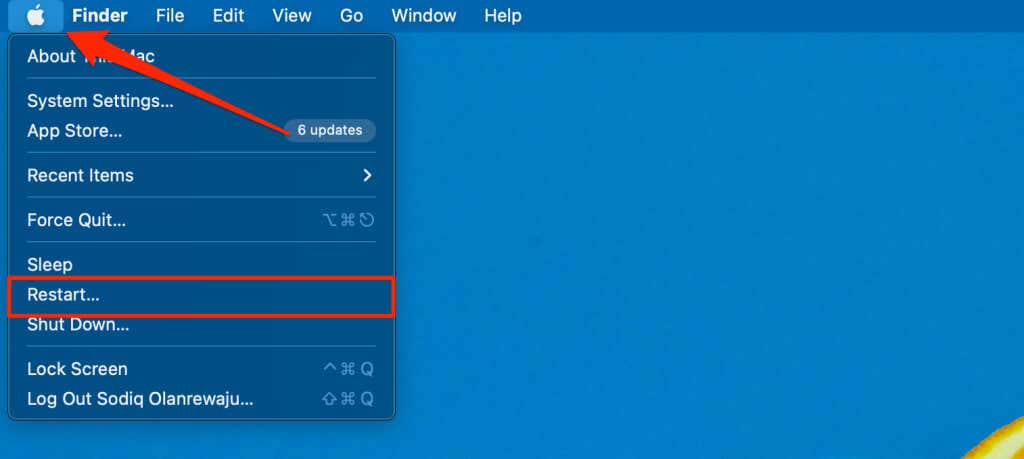
3. قم بتحديث مجموعة Microsoft Office
في بعض الأحيان تتعطل تطبيقات Microsoft Office وتؤدي إلى ظهور رسائل خطأ إذا كانت بها أخطاء أو قديمة. قم بتحديث تطبيقات Microsoft Office الخاصة بك وتحقق مما إذا كان بإمكانك نسخ بيانات التصدير أو لصقها عبر التطبيقات.
قم بتوصيل جهاز الكمبيوتر الخاص بك بالإنترنت (Wi-Fi أو Ethernet) واتبع الخطوات الموضحة أدناه لتحديث تطبيق Office.
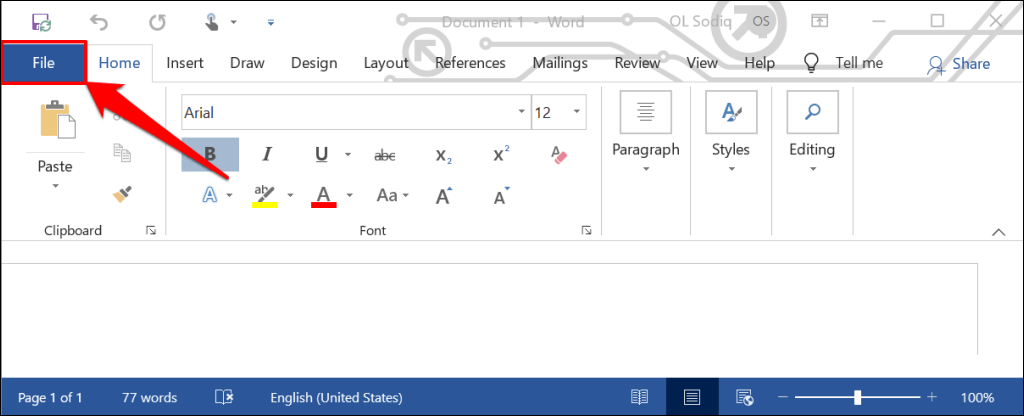
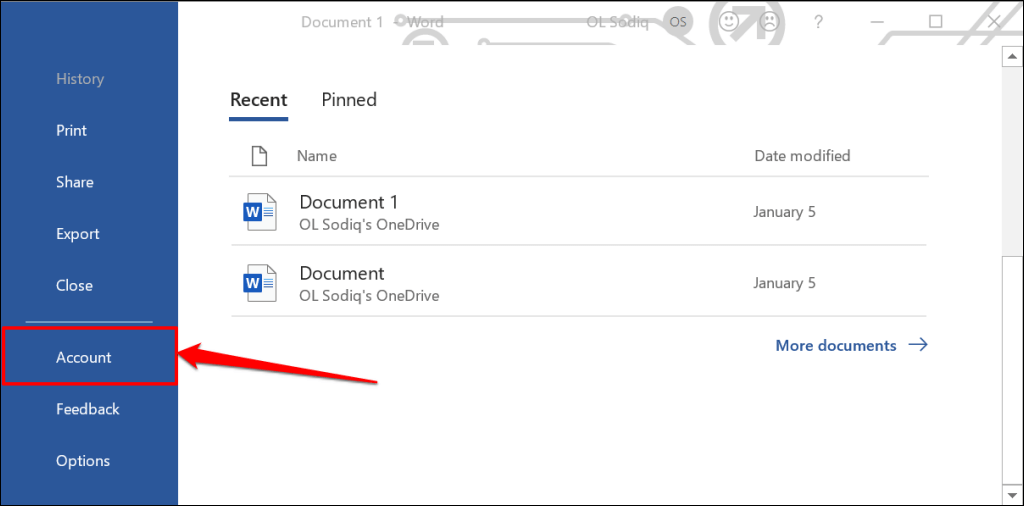
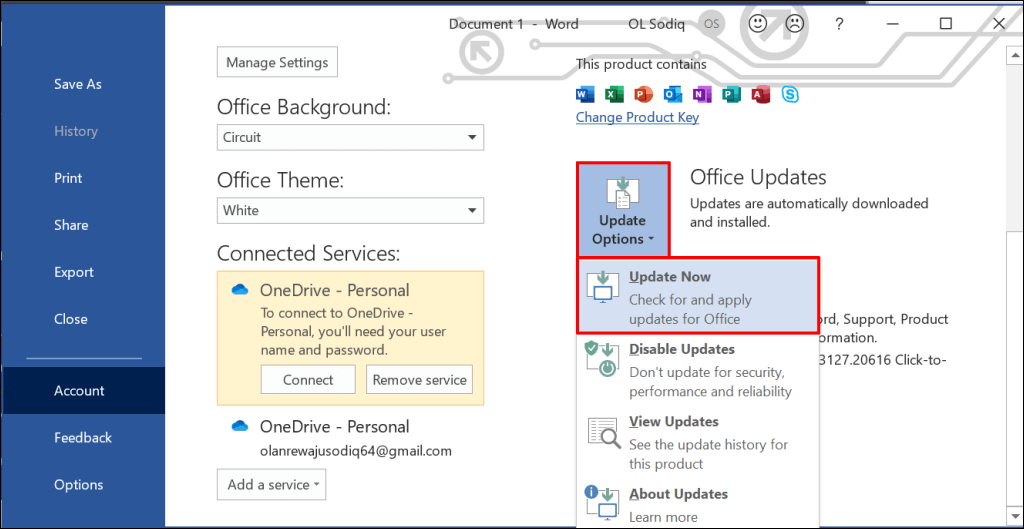
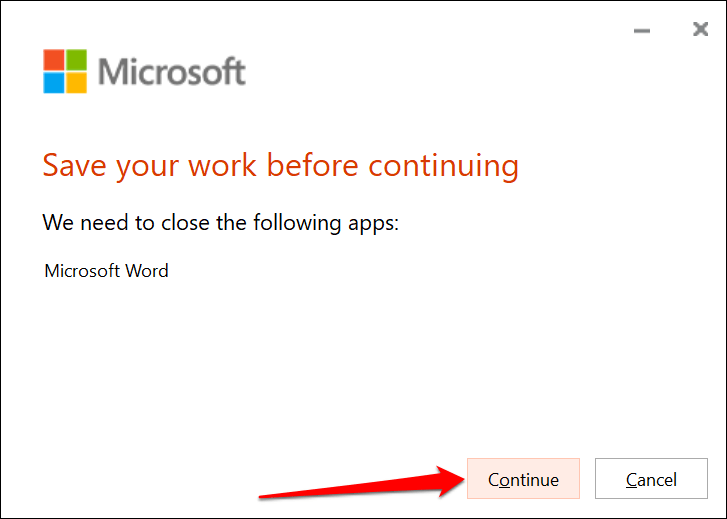
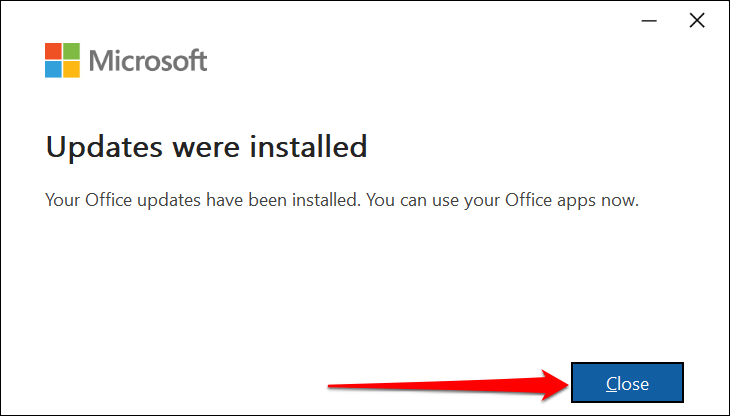
يمكنك أيضًا تحديث تطبيقات Office Suite من متجر Microsoft. ارجع إلى برنامج تعليمي حول تحديث تطبيقات Microsoft Office للحصول على تعليمات خطوة بخطوة.
4. الصق في ملف أو مستند مختلف
في بعض الأحيان، يكون الخطأ "لا يمكن لصق بيانات مؤسستك هنا" خاصًا بالملف. افتح ملفًا جديدًا في تطبيق Office وتحقق مما إذا كان بإمكانك لصق النص المنسوخ.
إذا نجحت العملية، فمن المحتمل أن يكون المستند/الملف الذي لا يمكنك اللصق فيه تالفًا. إحدى الطرق للتغلب على هذه المشكلة هي تكرار مستند Office الإشكالي والتحقق مما إذا كان بإمكانك لصق النص في النسخة المكررة..
قم بإصلاح المستند إذا استمر الخطأ. ارجع إلى برنامج تعليمي حول إصلاح مستندات Office التالفة أو الفاسدة للحصول على التعليمات.
5. تمكين التحرير على الملف
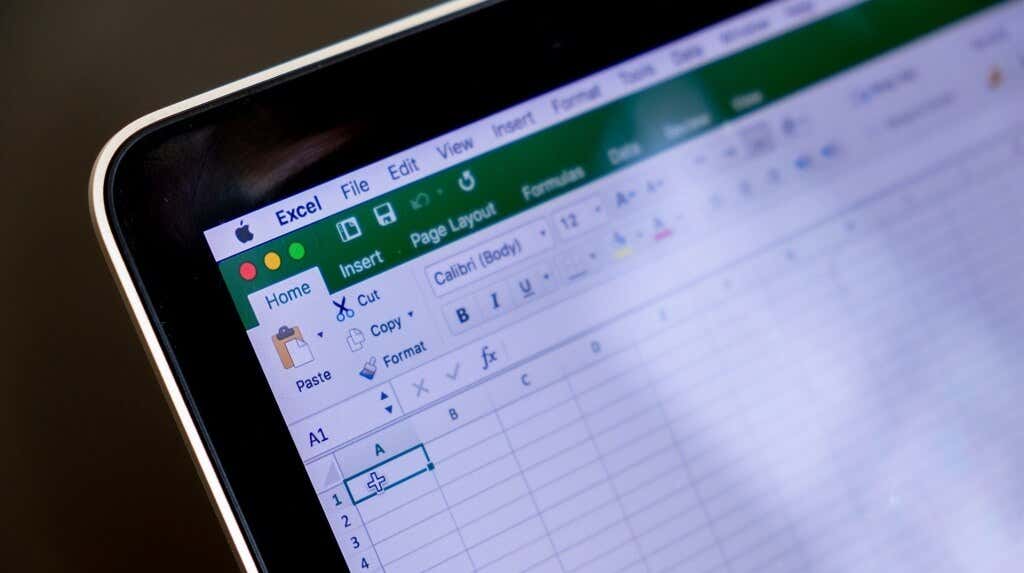
في المرة الأولى التي تفتح فيها ملفًا تم تنزيله من الإنترنت في تطبيقات Office، يتم فتح الملف في وضع القراءة فقط. يُسمى هذا الوضع "العرض المحمي"، وهي ميزة أمان تقلل من خطر الملفات التالفة أو الضارة المحتملة التي تصيب جهاز الكمبيوتر الخاص بك.
لا يمكنك لصق أو تعديل النصوص في المستندات المفتوحة في طريقة العرض المحمية. تعرض تطبيقات Microsoft Office رسالة "عرض محمي" أسفل الشريط عندما لا يكون الملف قابلاً للتحرير.
حدد الزر تمكين التحريرفي نهاية الرسالة للسماح بإجراء التعديلات في المستند.
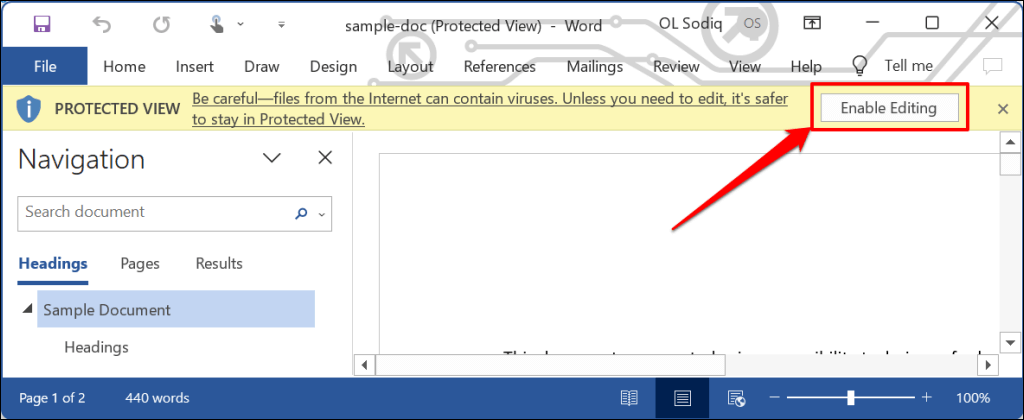
حاول لصق النص في المستند وتحقق مما إذا كان تعطيل العرض المحمي يؤدي إلى ظهور الخطأ "لا يمكن لصق بيانات مؤسستك هنا". تحقق مما إذا كان مسموحًا لك بنسخ البيانات أو لصقها في التطبيق في حالة استمرار الخطأ.
الصق بيانات مؤسستك في أي مكان وفي أي وقت
يمكن أن تساعدك طرق استكشاف الأخطاء وإصلاحها هذه في التغلب على القيود التي تمنعك من لصق البيانات في تطبيقات Office على جهاز الكمبيوتر الخاص بك. اتصل بدعم Microsoft، repair the تطبيق المكتب ، أو اتصل بقسم دعم تكنولوجيا المعلومات بشركتك إذا استمرت المشكلة.
.